目前微软已经确认 Windows 11 消费者版 (包括家庭版和专业版等) 不再支持用户跳过 OOBE 账号登录,也就是在 OOBE 阶段必须使用微软在线账户登录,否则无法正常进入桌面。这项政策当前仅在 Windows 11 测试版中生效,不过很快正式版也是执行这个政策,微软的建议是如果用户必须使用本地账户,则可以使用在线账户完成 OOBE 设置后再创建本地账户。
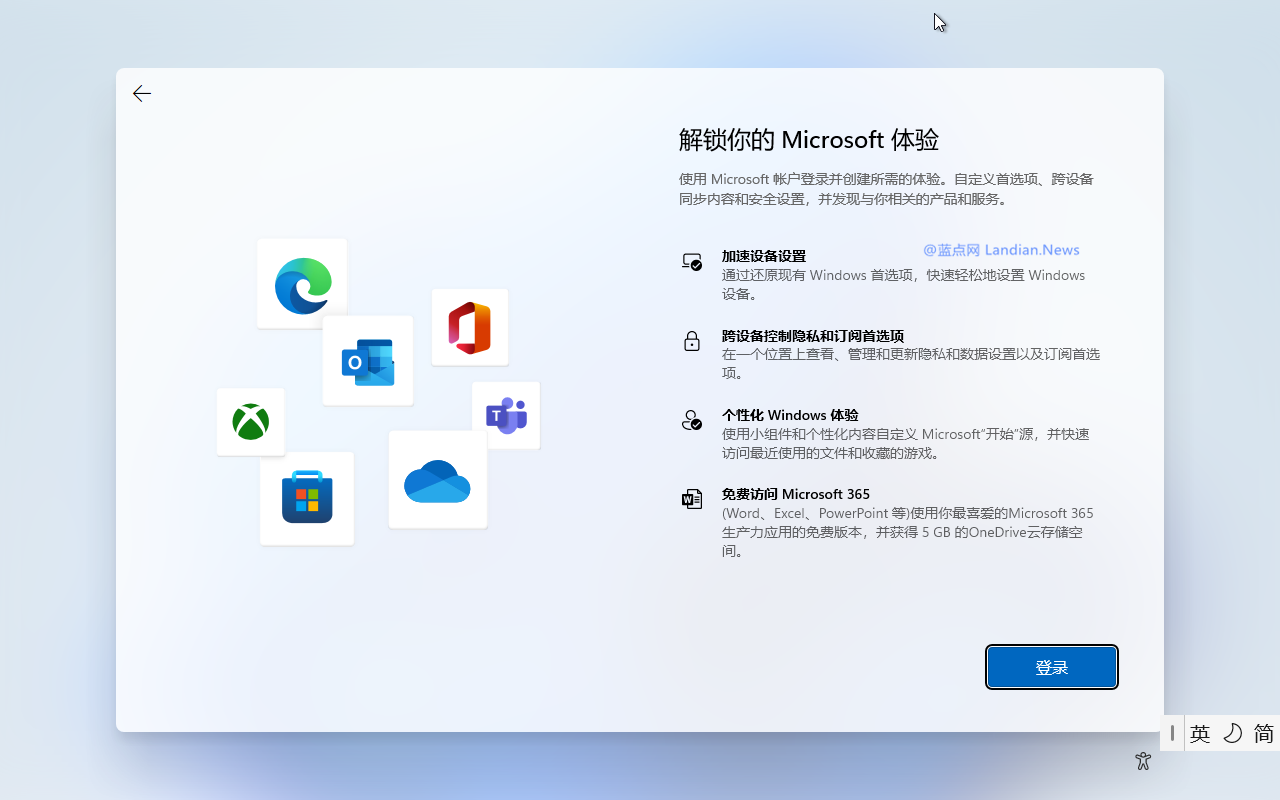
现在技术爱好者 The Bob Pony 已经找到新的跳过方法,具体来说 BypassNRO 仍然有效只不过需要修改注册表,不能直接通过执行 BypassNRO 命令并重启系统。
操作方法如下:
1. 需要提前断开网络连接 (拔掉网线以及断开 Wi-Fi 连接)
2. 在需要登录账户的 OOBE 屏幕按 Shift+F10 打开命令提示符
3. 在命令提示符中输入以下命令:
reg add HKLM\SOFTWARE\Microsoft\Windows\CurrentVersion\OOBE /v BypassNRO/t REG_DWORD /d 1/f
4. 成功执行上述命令后再重启系统:
shutdown /r/t 0
5. 此时系统重启后将可以直接创建本地账户不需要使用在线账户
难点说明:
部分非专业用户手动输入上述注册表命令可能会出错,尤其是涉及到多个空格,因此用户也可以手动打开注册表编辑器进行修改。
1. 断开网络并按 Shift+F10 打开命令提示符
2. 输入 regedit 按回车打开注册表编辑器
3. 转到如下路径:
HKEY_LOCAL_MACHINE\SOFTWARE\Microsoft\Windows\CurrentVersion\OOBE
4. 在右侧空白处点击鼠标右键新建 DWORD32 位值,命名为 BypassNRO
5. 双击 BypassNRO 将其键值修改为 1 保存
6. 重启系统
其他说明:
目前以上命令已经在最新的 Windows 11 Beta 中测试,不过随着时间推移微软有可能也会删除这个跳过方法,所以后续能不能继续使用还需要继续测试。

